eclipse怎么配置tomcat

eclipse配置tomcat的方法:
1、打开Eclipse,单击“Window”菜单,选择的“Preferences”。
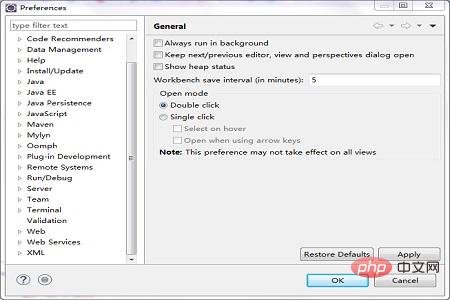
2、单击“Server”选项,选择的“Runtime Environments”。
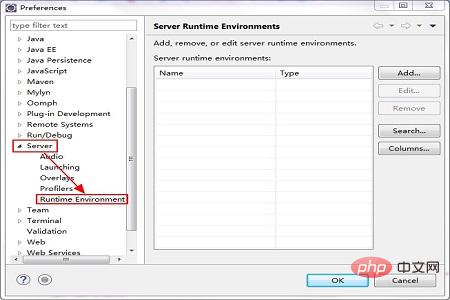
3、“Add”添加Tomcat。
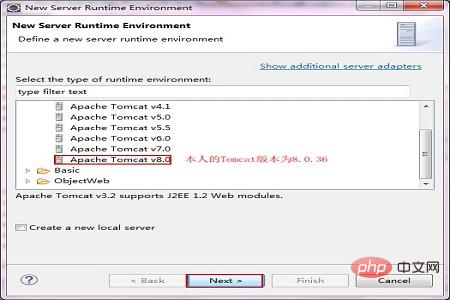
4、“Next”,选中自己安装的Tomcat路径。
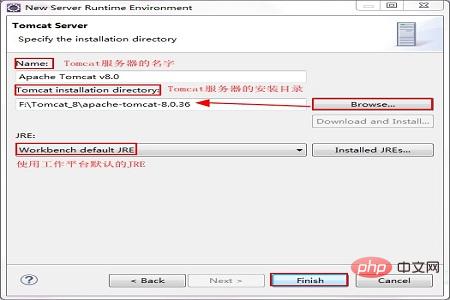
5、“Finish”完成。
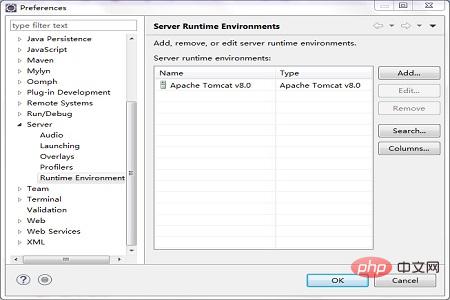
6、让Tomcat服务器显示在控制台上,将Web应用部署到Tomcat中
Window → Show View → Servers
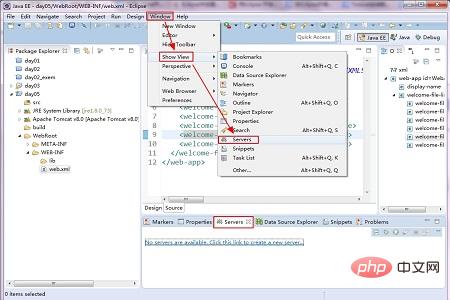
7、点击No servers are available. Click ths link to create a new server. ,在弹出的对话框中选择Tomcat版本
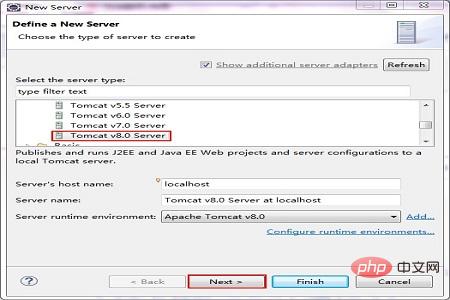
8、“Next”,添加我们的项目
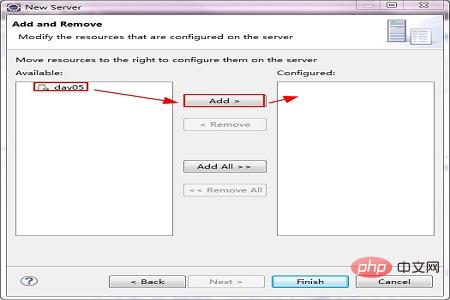
9、选中项目并点击Add,或是双击都可以添加到右边
“Finish”完成
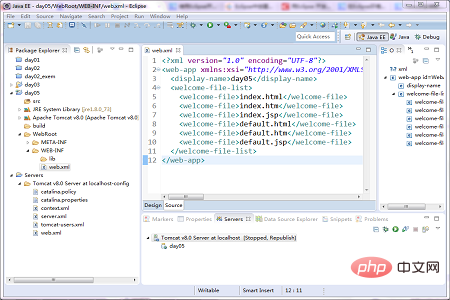
返回下方的“Servers”面板,右键单击该面板中的“Tomcat v8.0 Server at localhost”节点,在弹出的快捷菜单中单击“Start”,即可启动指定的Web服务器。如果此时直接启动访问http://localhost:8080/TomcatTest ,会发现会报404的错误。这是因为我们没有添加主页,下面添加主页(index.jsp)的内容。
以上是eclipse怎么配置tomcat的详细内容。更多信息请关注PHP中文网其他相关文章!

热AI工具

Undresser.AI Undress
人工智能驱动的应用程序,用于创建逼真的裸体照片

AI Clothes Remover
用于从照片中去除衣服的在线人工智能工具。

Undress AI Tool
免费脱衣服图片

Clothoff.io
AI脱衣机

AI Hentai Generator
免费生成ai无尽的。

热门文章

热工具

记事本++7.3.1
好用且免费的代码编辑器

SublimeText3汉化版
中文版,非常好用

禅工作室 13.0.1
功能强大的PHP集成开发环境

Dreamweaver CS6
视觉化网页开发工具

SublimeText3 Mac版
神级代码编辑软件(SublimeText3)

热门话题
 tomcat如何部署jar项目
Apr 21, 2024 am 07:27 AM
tomcat如何部署jar项目
Apr 21, 2024 am 07:27 AM
要将 JAR 项目部署到 Tomcat,请遵循以下步骤:下载并解压 Tomcat。配置 server.xml 文件,设置端口和项目部署路径。将 JAR 文件复制到指定的部署路径中。启动 Tomcat。使用提供的 URL 访问已部署的项目。
 tomcat服务器怎么让外网访问
Apr 21, 2024 am 07:22 AM
tomcat服务器怎么让外网访问
Apr 21, 2024 am 07:22 AM
要让 Tomcat 服务器对外网访问,需要:修改 Tomcat 配置文件,允许外部连接。添加防火墙规则,允许访问 Tomcat 服务器端口。创建 DNS 记录,将域名指向 Tomcat 服务器公有 IP。可选:使用反向代理提升安全性和性能。可选:设置 HTTPS 以提高安全性。
 tomcat安装目录在哪里
Apr 21, 2024 am 07:48 AM
tomcat安装目录在哪里
Apr 21, 2024 am 07:48 AM
Tomcat 安装目录:默认路径:Windows:C:\Program Files\Apache Software Foundation\Tomcat 9.0macOS:/Library/Tomcat/Tomcat 9.0Linux:/opt/tomcat/tomcat9自定义路径:安装时可指定。查找安装目录:使用 whereis 或 locate 命令。
 tomcat怎么部署多个项目
Apr 21, 2024 am 09:33 AM
tomcat怎么部署多个项目
Apr 21, 2024 am 09:33 AM
要通过 Tomcat 部署多个项目,需要创建每个项目的 webapp 目录,然后:自动部署:将 webapp 目录放置在 Tomcat 的 webapps 目录中。手动部署:在 Tomcat 的 manager 应用程序中手动部署项目。项目部署后,可以通过其部署名称访问,例如:http://localhost:8080/project1。
 tomcat并发连接数怎么查看
Apr 21, 2024 am 08:12 AM
tomcat并发连接数怎么查看
Apr 21, 2024 am 08:12 AM
查看Tomcat并发连接数的方法:访问Tomcat Manager页面(http://localhost:8080/manager/html),输入用户名和密码。在左侧导航栏中点击Status->Sessions,即可在页面顶部看到并发连接数。
 tomcat网站根目录在哪里
Apr 21, 2024 am 09:27 AM
tomcat网站根目录在哪里
Apr 21, 2024 am 09:27 AM
Tomcat 网站根目录位于 Tomcat 的 webapps 子目录中,用于存储 Web 应用程序文件、静态资源和 WEB-INF 目录;它可以通过查找 Tomcat 配置文件中的 docBase 属性来找到。
 tomcat的端口号怎么看
Apr 21, 2024 am 08:00 AM
tomcat的端口号怎么看
Apr 21, 2024 am 08:00 AM
Tomcat端口号可通过以下方法查看:检查server.xml文件中的<Connector>元素的port属性。访问Tomcat管理界面(http://localhost:8080/manager/html)并查看"Status"选项卡。在命令行中运行"catalina.sh version"并查看"Port:"行。
 tomcat怎么运行html和jsp
Apr 21, 2024 am 09:04 AM
tomcat怎么运行html和jsp
Apr 21, 2024 am 09:04 AM
Tomcat可以运行HTML和JSP,方法如下:将HTML文件复制到Tomcat目录对应的子目录中,在浏览器中访问。将JSP文件复制到Tomcat目录对应的子目录中,并使用<%@ page %>指令指定Java代码,在浏览器中访问。





